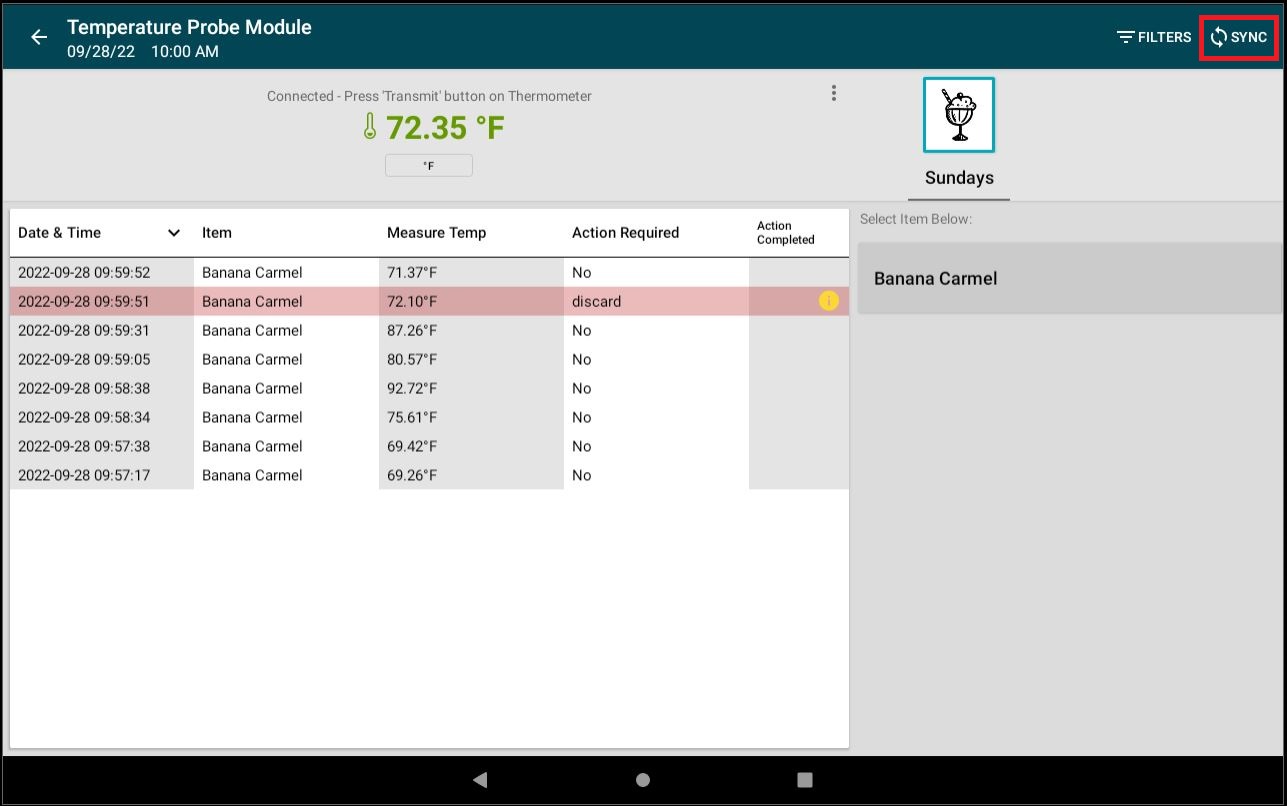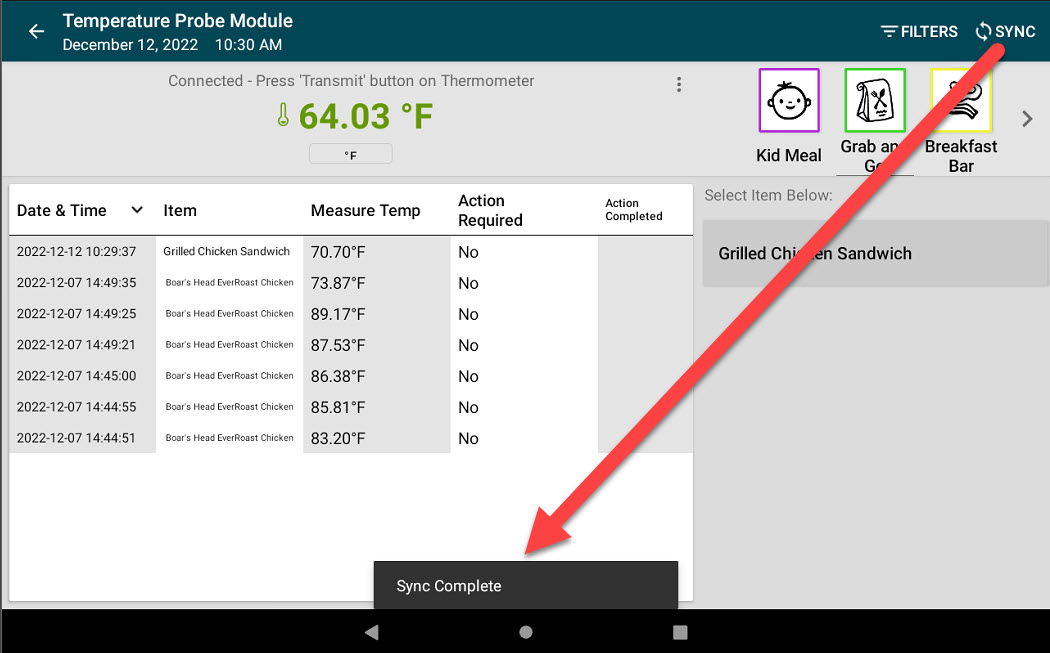Utilizza la sonda di temperatura sull'app
- Iniziare
- Dispositivi
- App
-
Portale
Gruppi Panoramica del portale Categorie Profili stampante Voci del menu Sonda di temperatura Elenco di preparazione Etichette rapide Controllo del prodotto Biblioteca multimediale Scala Stampa cronologia Posizioni La posizione esegue l'override Importazione ed esportazione di massa Impostazioni Elenchi Utenti Supporto
- Accessori
- Etichette
- Riparazioni
Il modulo sonda di temperatura sull'app viene utilizzato per sondare e registrare le temperature delle voci di menu che richiedono opzioni di temperatura specifiche per soddisfare i requisiti di sicurezza stabiliti all'interno del portale per voci di menu specifiche.
Le temperature vengono registrate nell'app dal personale per le voci di menu con note o azioni correttive necessarie. Questi dati registrati possono essere sincronizzati o scaricare aggiornamenti sull'app per visualizzarli nel portale per la reportistica.
Passaggi:
1. Accedi all'app con il tuo nome utente e password, se richiesto.

2. Tocca il pulsante di navigazione per aprire le opzioni .

3. Scorrere e toccare Modulo sonda temperatura per aprire.
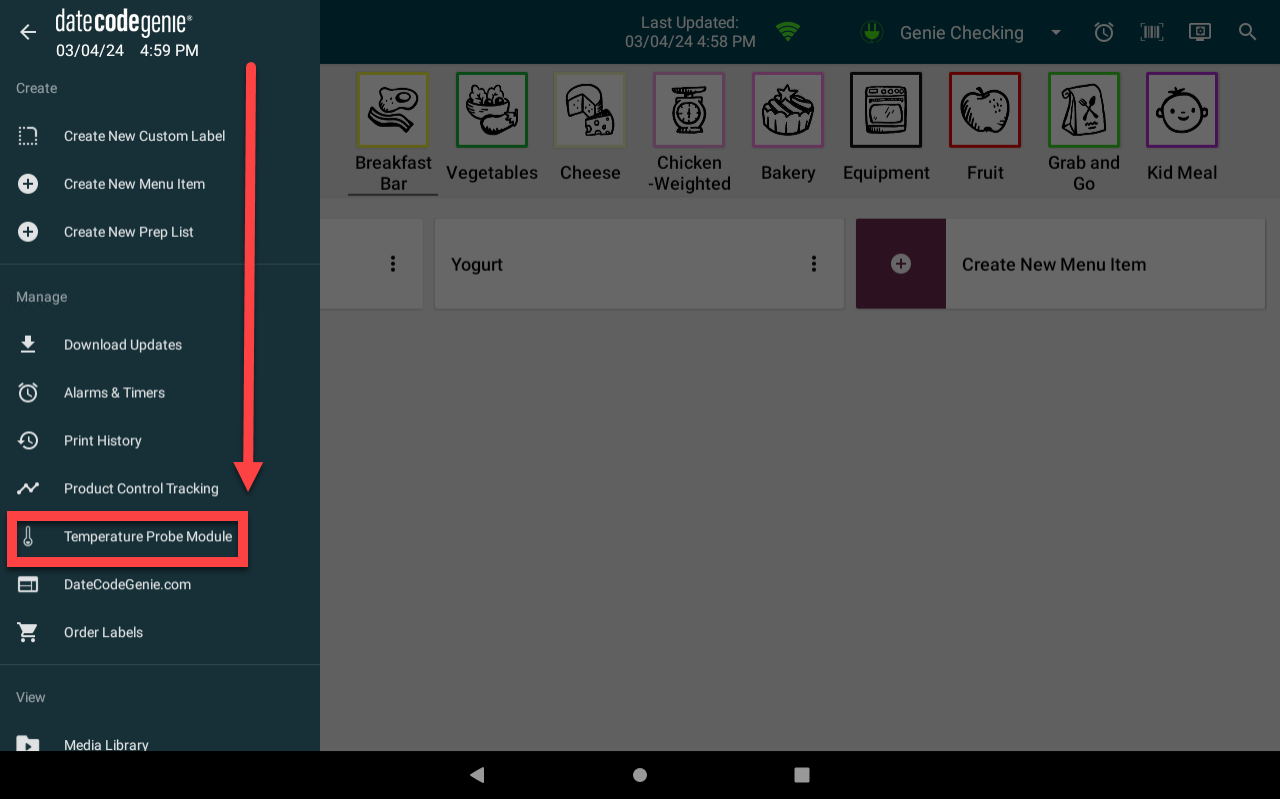
4. Accendere la sonda di temperatura Bluetooth e verificare che sia connessa. Vedere Collegare la sonda di temperatura Bluetooth
5. Confermare che sia selezionata l'unità di temperatura corretta toccando Fahrenheit (°F) o Celsius (°C) per modificarla.
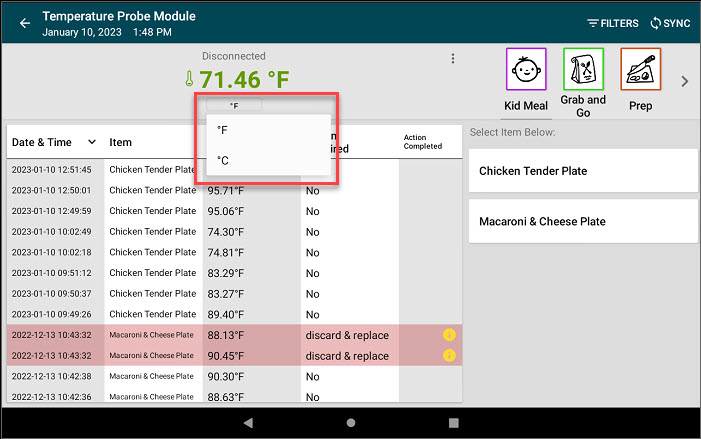
6. Scorrere le categorie per toccare la categoria necessaria e toccare la voce di menu dall'elenco per registrare la temperatura.
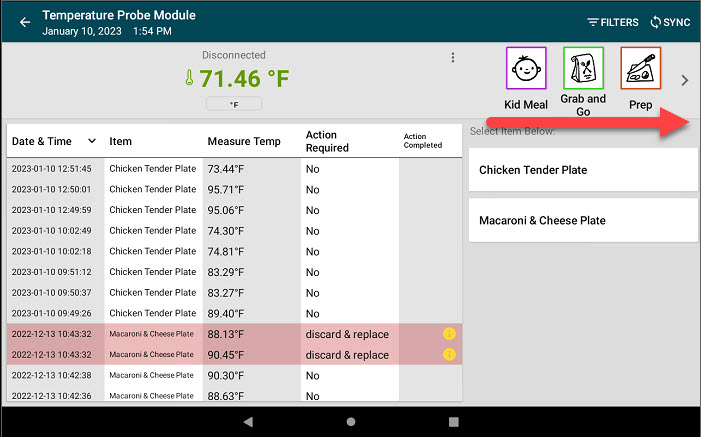
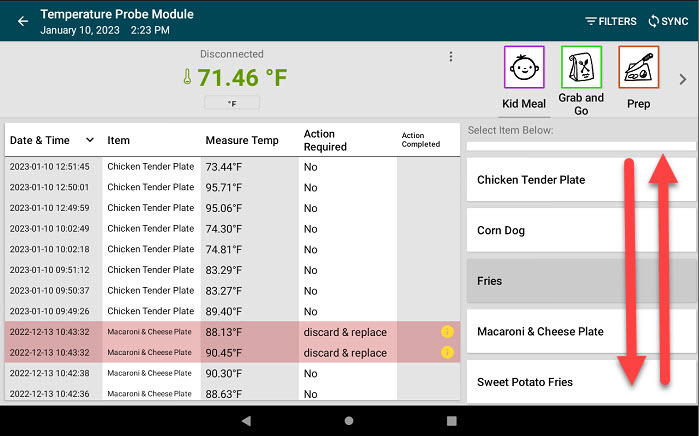
7. Inserire la sonda del termometro nella voce di menu selezionata per almeno 1/8 di pollice (3 mm) per 2-3 secondi per effettuare la lettura.
8. La lettura verrà registrata e visualizzata accanto alla voce di menu selezionata.
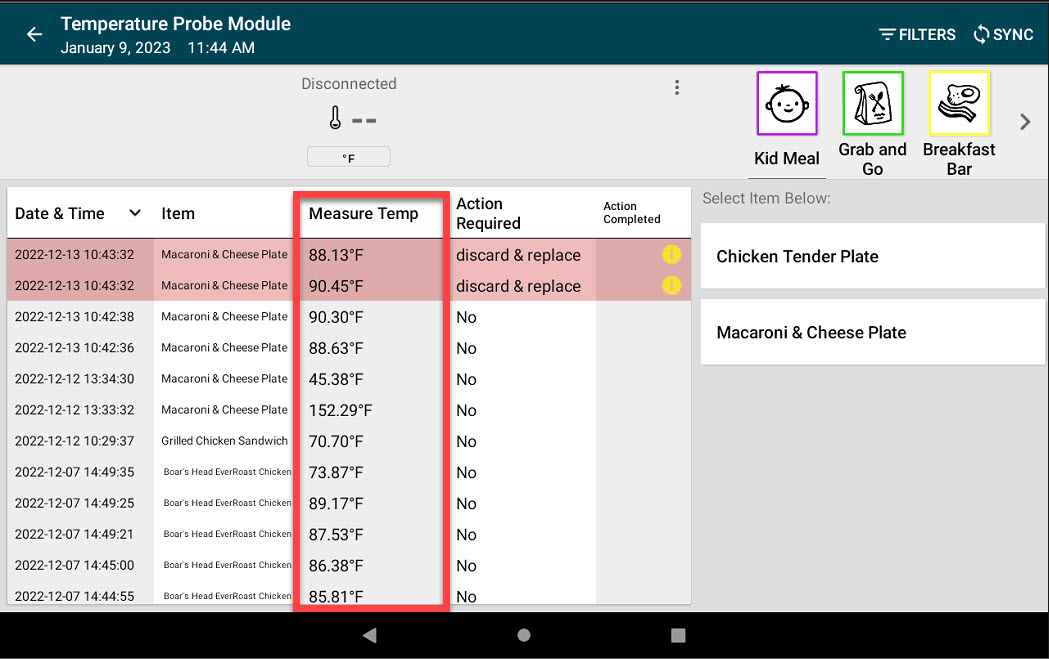
9. Se la temperatura registrata è fuori intervallo verrà visualizzata una finestra pop-up con Azione richiesta e Nota aggiuntiva. Toccare il pulsante AZIONE CORRETTIVA RICHIESTA o il pulsante AZIONE COMPLETATA .
NOTA
Una temperatura per una voce di menu può attivare più notifiche contemporaneamente nell'app per una voce di menu, ciascuna con una notifica individuale come un'icona di segno di spunta ( ✓).
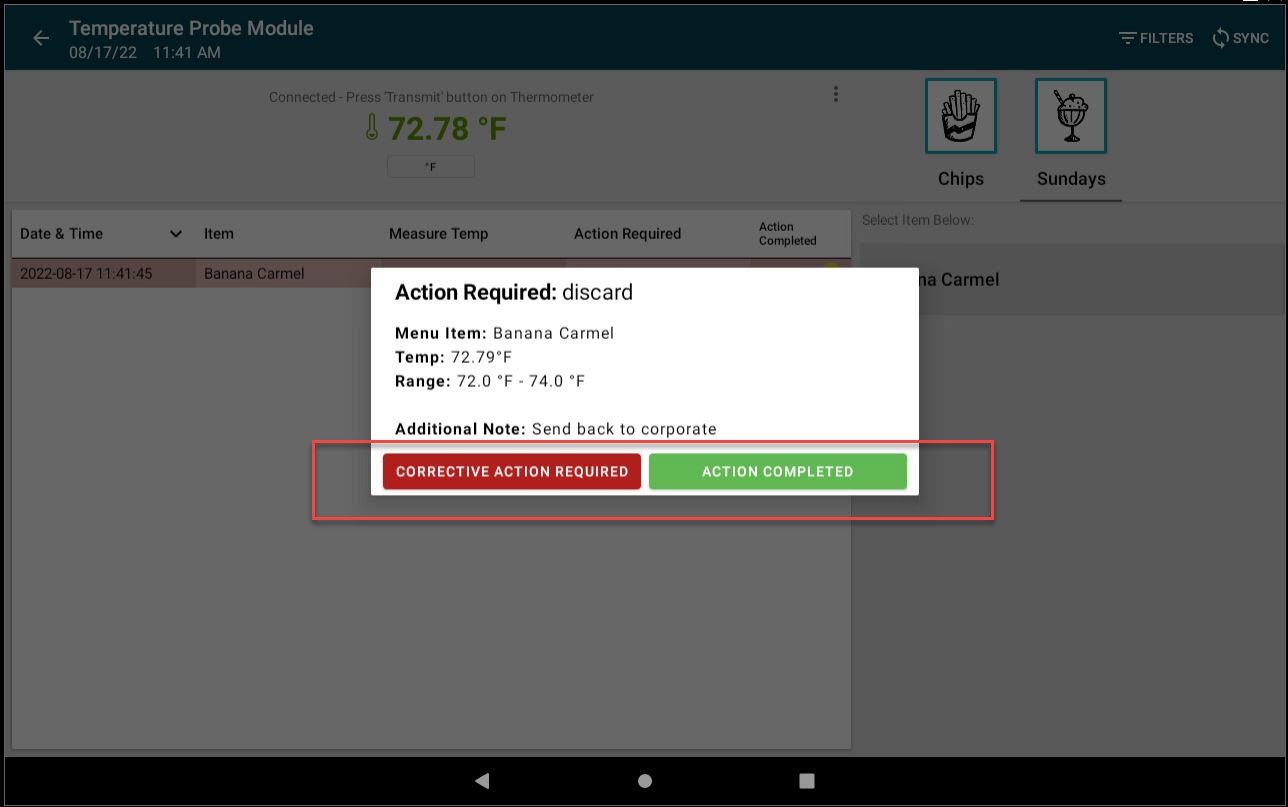
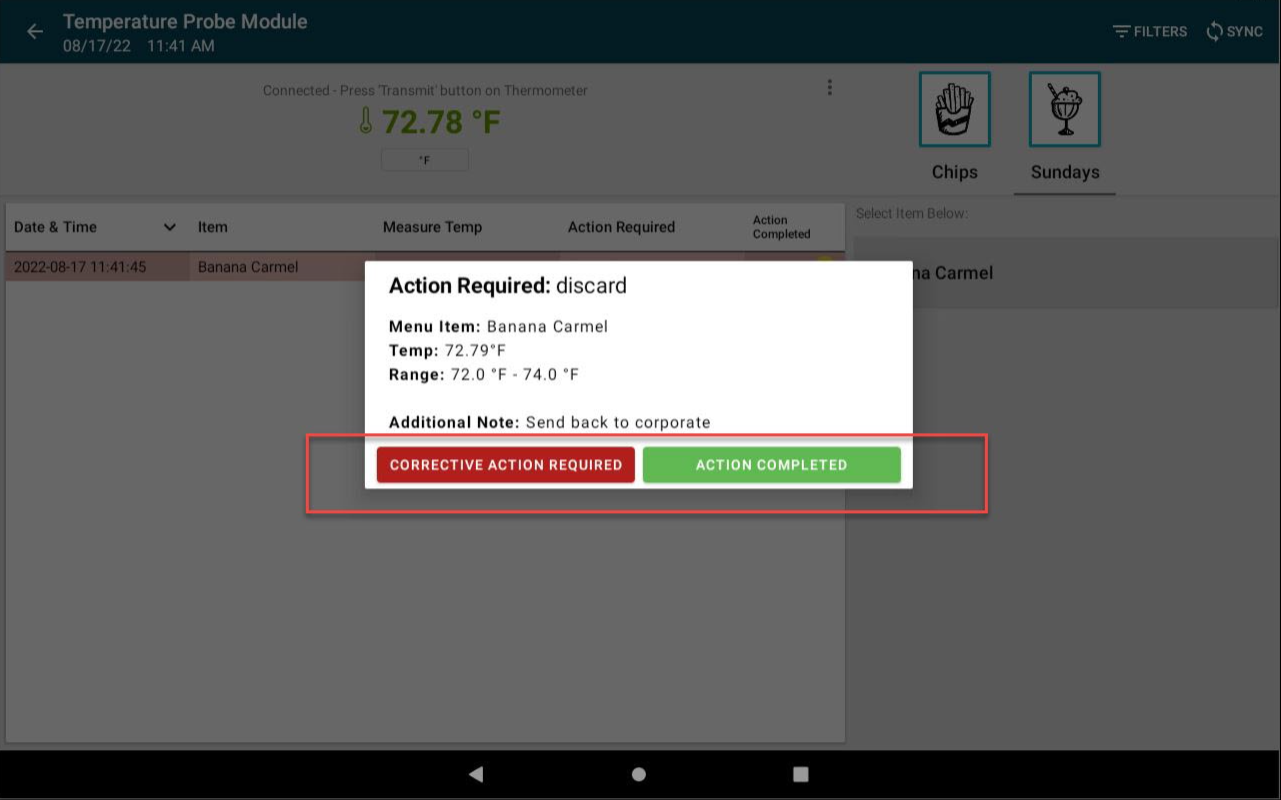
- Tocca Azione di correzione richiesta
- Tocca l'icona delle informazioni sull'avviso (ⓘ) sotto la colonna Azione completata.
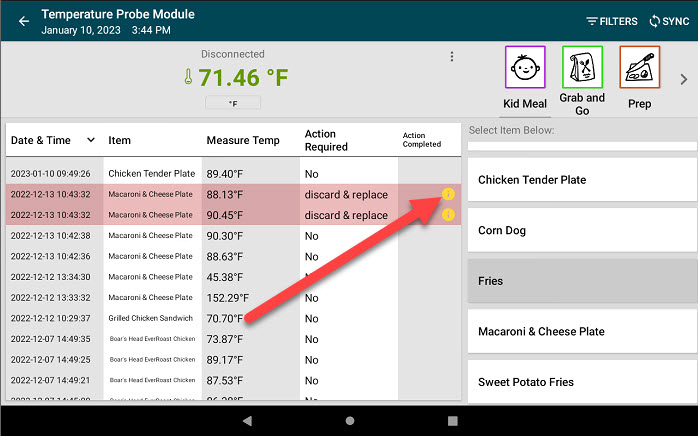
- Tocca l'icona delle informazioni sull'avviso (ⓘ) sotto la colonna Azione completata.
![]()
B. Toccare AZIONE COMPLETATA nella finestra pop-up visualizzata .
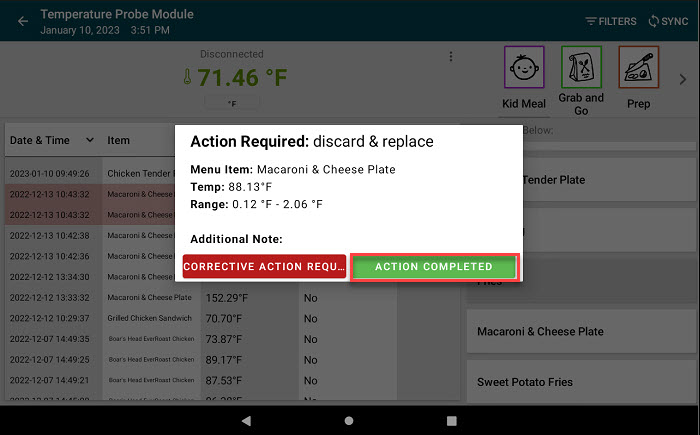
10. Toccare il pulsante SINCRONIZZA per inviare i dati sulla temperatura al portale per il reporting. Ripetere i passaggi 6-9 per ciascuna voce di menu che richiede una temperatura.